ניהול חנות מקוונת ב-Shopify מצריך הבנה עמוקה במעקב אחר נתוני התנועה והפעולות של המבקרים באתר. כדי למקסם את היכולת שלך לאסוף ולנתח את המידע החשוב הזה, חיוני לשלב כלים כמו Facebook Pixel, Google Analytics, ו-Google Tag Manager. במדריך הזה נסביר כיצד להטמיע כל אחד מהכלים הללו בחנות Shopify שלך.
👾 מהו Facebook Pixel ולמה הוא חשוב?
Facebook Pixel הוא כלי חזק שמאפשר לך לעקוב אחרי פעולות שהמבקרים מבצעים באתר שלך לאחר שצפו או לחצו על המודעות שלך בפייסבוק. באמצעות הפיקסל, ניתן למדוד את האפקטיביות של המודעות, לנתח את הקהל שלך, ולבצע אופטימיזציה של הקמפיינים השיווקיים שלך כדי לשפר את יחס ההמרה.
💻 איך להוסיף קוד מעקב לפייסבוק פיקסל ב-Shopify?
Facebook Pixel הוא כלי מעקב חשוב שמאפשר לך לעקוב אחרי פעולות שהמבקרים מבצעים באתר שלך לאחר שצפו או לחצו על המודעות שלך בפייסבוק. באמצעות הפיקסל, ניתן למדוד את האפקטיביות של המודעות, לנתח את הקהל שלך, ולבצע אופטימיזציה של הקמפיינים השיווקיים שלך כדי לשפר את יחס ההמרה.
כדי להוסיף את קוד המעקב של Facebook Pixel לחנות Shopify שלך, בצע את השלבים הבאים:
- פתח את חשבון המודעות שלך בפייסבוק ועבור לקטגוריית Pixels.
- צור פיקסל חדש או השתמש בפיקסל קיים ותקבל את מזהה הפיקסל (Pixel ID).
- גש ללוח הניהול של Shopify ועבור ל- Online Store > Preferences.
- בקטע "Facebook Pixel" הדבק את מזהה הפיקסל בשדה המתאים.
- שמור את השינויים שלך, והפיקסל יוטמע באתר שלך באופן אוטומטי.
כעת, כל פעם שמבקר יבצע פעולה באתר שלך, כמו הוספה לסל או ביצוע רכישה, הפיקסל יעביר את הנתונים לחשבון המודעות שלך בפייסבוק.
💼 מהו Google Tag Manager ולמה הוא חשוב?
Google Tag Manager (GTM) הוא כלי לניהול תגיות שמאפשר לך להטמיע ולהתאים תגיות מעקב באתר שלך בצורה פשוטה ויעילה, מבלי לגעת בקוד האתר. באמצעות GTM, ניתן לנהל תגיות כמו Google Analytics, Facebook Pixel ועוד, הכל ממקום מרכזי אחד. זה מאפשר לך לבצע שינויים מהירים בתגיות המעקב, להוסיף תגיות חדשות, ולבצע אופטימיזציה לקמפיינים השיווקיים שלך – הכל בלי צורך בידע טכני מורכב. GTM מקל מאוד על תהליך ניהול המעקב והמדידה, ובכך משפר את היכולת שלך לעקוב אחר הנתונים החשובים ולהפיק מהם תובנות משמעותיות לעסק שלך.
🔧 איך לחבר את Shopify ל-Google Tag Manager?
Google Tag Manager (GTM) הוא כלי שמאפשר לך לנהל ולהטמיע תגיות מעקב שונות (כמו Google Analytics, Facebook Pixel ועוד) באתר שלך מבלי לערוך ישירות את קוד האתר. זה מקל על הוספת מעקבים חדשים ושינויים בתגיות ללא צורך בידע טכני מורכב.
כדי לחבר את Shopify ל-Google Tag Manager, בצע את השלבים הבאים:
- פתח חשבון ב-Google Tag Manager ויצר נכס חדש עבור החנות שלך.
- לאחר יצירת הנכס, תקבל קוד הטמעה (Container ID).
- גש ללוח הניהול של Shopify ועבור ל- Online Store > Themes > Actions > Edit Code.
- בצע הדבקה של קוד ההטמעה ש-Google סיפקה בקובץ
theme.liquidבראש הקובץ (לפני תג ה-</head>). - שמור את השינויים שלך בקובץ
theme.liquid, וה-Google Tag Manager יתחיל לפעול באתר שלך. - חזור לחשבון Google Tag Manager שלך, והתחל להוסיף תגיות (Tags) כמו Google Analytics, Facebook Pixel או כל תגית אחרת שתרצה להשתמש בה כדי לעקוב אחרי פעולות ונתונים בחנות שלך.
שימוש ב-Google Tag Manager מאפשר לך לנהל את כל תגיות המעקב שלך במקום אחד, בצורה פשוטה ויעילה, ולבצע שינויים או להוסיף תגיות חדשות בקלות רבה.
📈 מהו Google Analytics ולמה הוא חשוב?
Google Analytics הוא כלי ניתוח עוצמתי שמספק לך מידע מפורט על התנועה באתר שלך. בעזרתו, תוכל לנתח את ההתנהגות של המבקרים, לזהות את מקורות התנועה, ולעקוב אחר ביצועי החנות שלך כדי לקבל תובנות שיעזרו לך לשפר את השיווק והפעילות העסקית.
📊 איך לחבר את Shopify ל-Google Analytics?
Google Analytics הוא כלי ניתוח עוצמתי שמספק לך מידע מפורט על התנועה באתר שלך. בעזרתו, תוכל לנתח את ההתנהגות של המבקרים, לזהות את מקורות התנועה, ולעקוב אחר ביצועי החנות שלך כדי לקבל תובנות שיעזרו לך לשפר את השיווק והפעילות העסקית.
כדי לחבר את החנות שלך ב-Shopify ל-Google Analytics, בצע את השלבים הבאים:
- פתח את חשבון Google Analytics שלך ועבור לקטגוריית Admin.
- בחר ב-Create Property ויצר נכס חדש עבור החנות שלך.
- לאחר יצירת הנכס, תקבל את מזהה המעקב (Tracking ID).
- גש ללוח הניהול של Shopify ועבור ל- Online Store > Preferences.
- בקטע "Google Analytics" הדבק את מזהה המעקב בשדה המתאים.
- שמור את השינויים שלך, והחנות שלך תהיה מחוברת ל-Google Analytics.
🔍 טיפ זהב: כתיבת סלאגים בעברית
אחד הטיפים החשובים ביותר כשמדובר ב-Google Analytics 4 הוא לוודא שהסלאגים (Slugs) של כתובות האתר שלך כתובים באנגלית. סלאג הוא החלק האחרון של כתובת ה-URL שמגיע לאחר ה-"/" ומסביר בדרך כלל את התוכן של העמוד, לדוגמה: www.example.com/blog-title.
Google Analytics 4 לא תומך טוב בסלאגים בעברית, ולכן מומלץ להשתמש בסלאגים באנגלית כדי למנוע בעיות במעקב ובניתוח הנתונים. למשל, אם יש לך עמוד שנקרא "חנות חדשה", הסלאג שלו צריך להיות: www.example.com/new-store ולא בעברית.
✨ סיכום
שילוב של Facebook Pixel, Google Tag Manager ו-Google Analytics בחנות Shopify שלך הוא צעד חיוני לשיפור הביצועים השיווקיים ולמקסום הרווחים. הכלים הללו מספקים לך את כל המידע הדרוש כדי להבין טוב יותר את הלקוחות שלך, לשפר את הקמפיינים השיווקיים, ולעקוב אחרי הביצועים של החנות בזמן אמת.
לשאלות נוספות ומידע נוסף על Shopify, תוכל לעיין בדף השאלות הנפוצות שלנו כאן.
הסתבכתם? לא נורא, הדרכה מלאה והסברים כולל ווידאו מחכים לכם בקורס שלנו למתקדמים.
🌟 קישורים למידע נוסף להעשרה במיוחד בשבילך
מעוניינים ללמוד עוד על שופיפיי ולשאול שאלות? הצטרפו ל- קבוצת הווצאפ שלנו שאלו שאלות ושתפו את הידע שלכם עם קהילה תומכת ומלמדת.
רוצים להעמיק את הידע שלכם ב-Shopify? אנו ממליצים להירשם לקורס המתקדמים שלנו ולבקר בדף השאלות הנפוצות על Shopify לקבלת מידע נוסף.
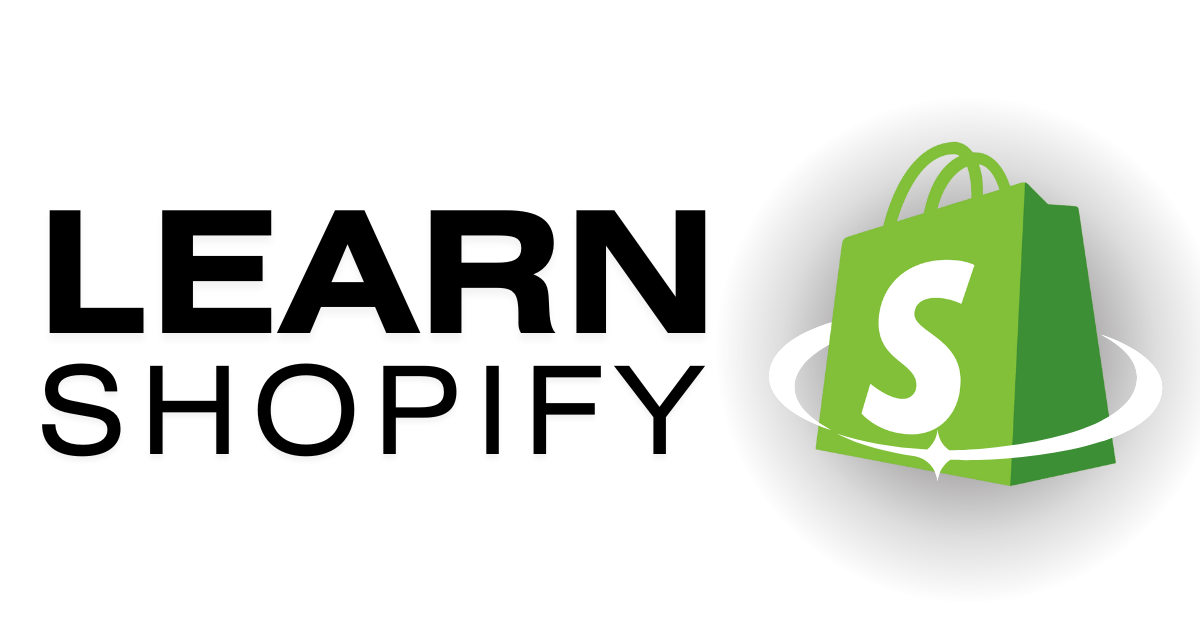
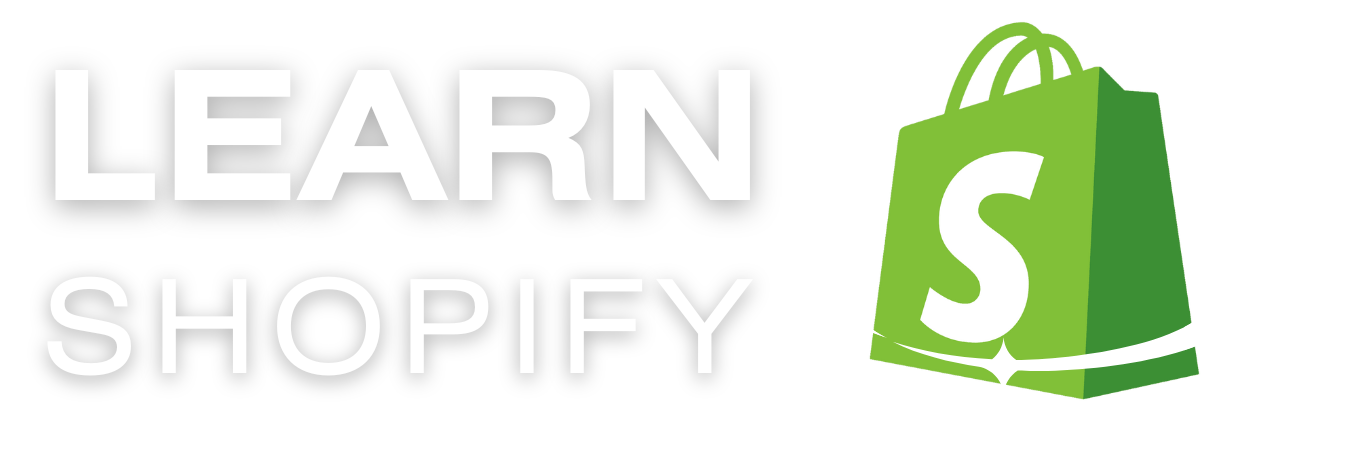
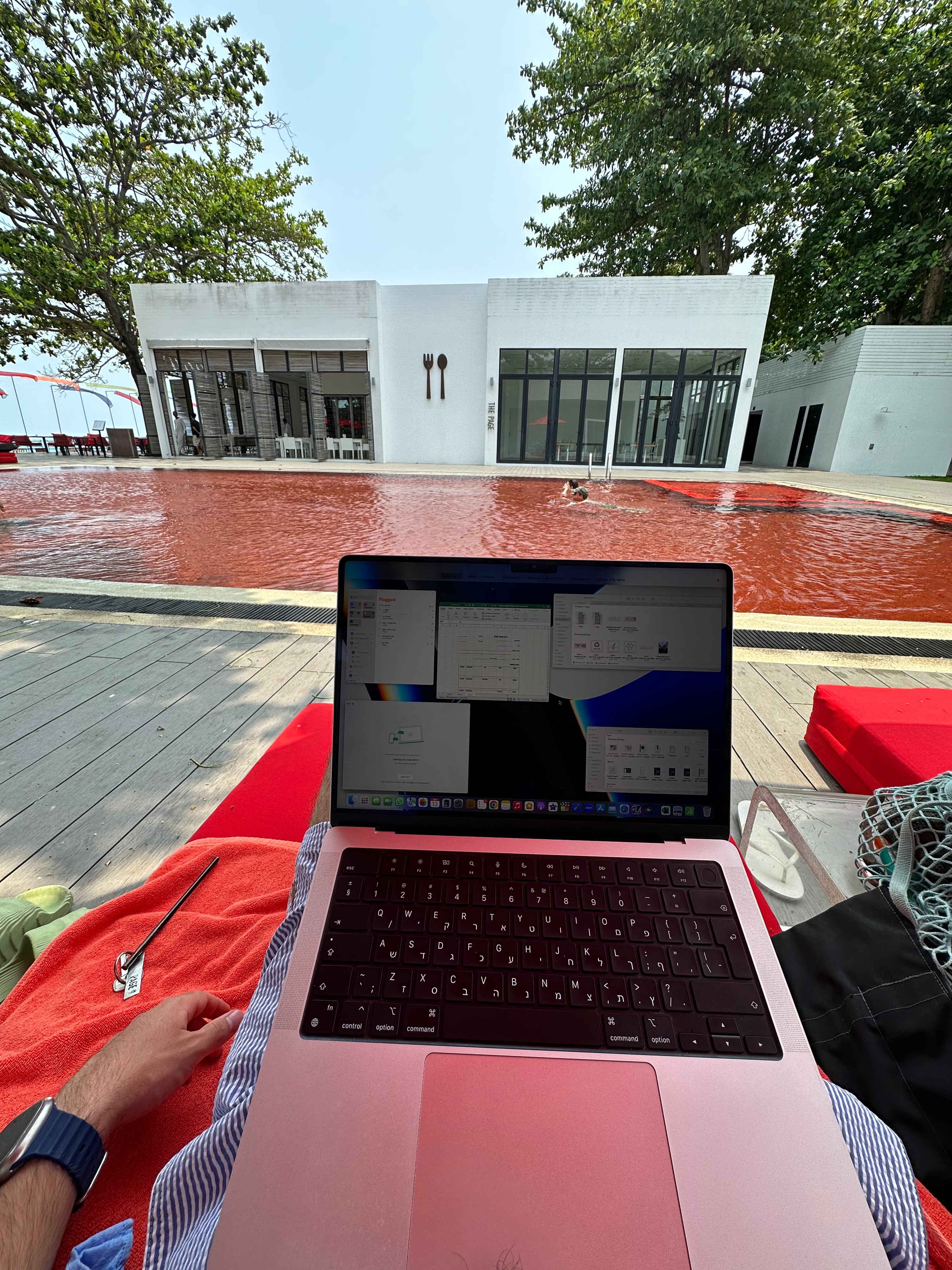


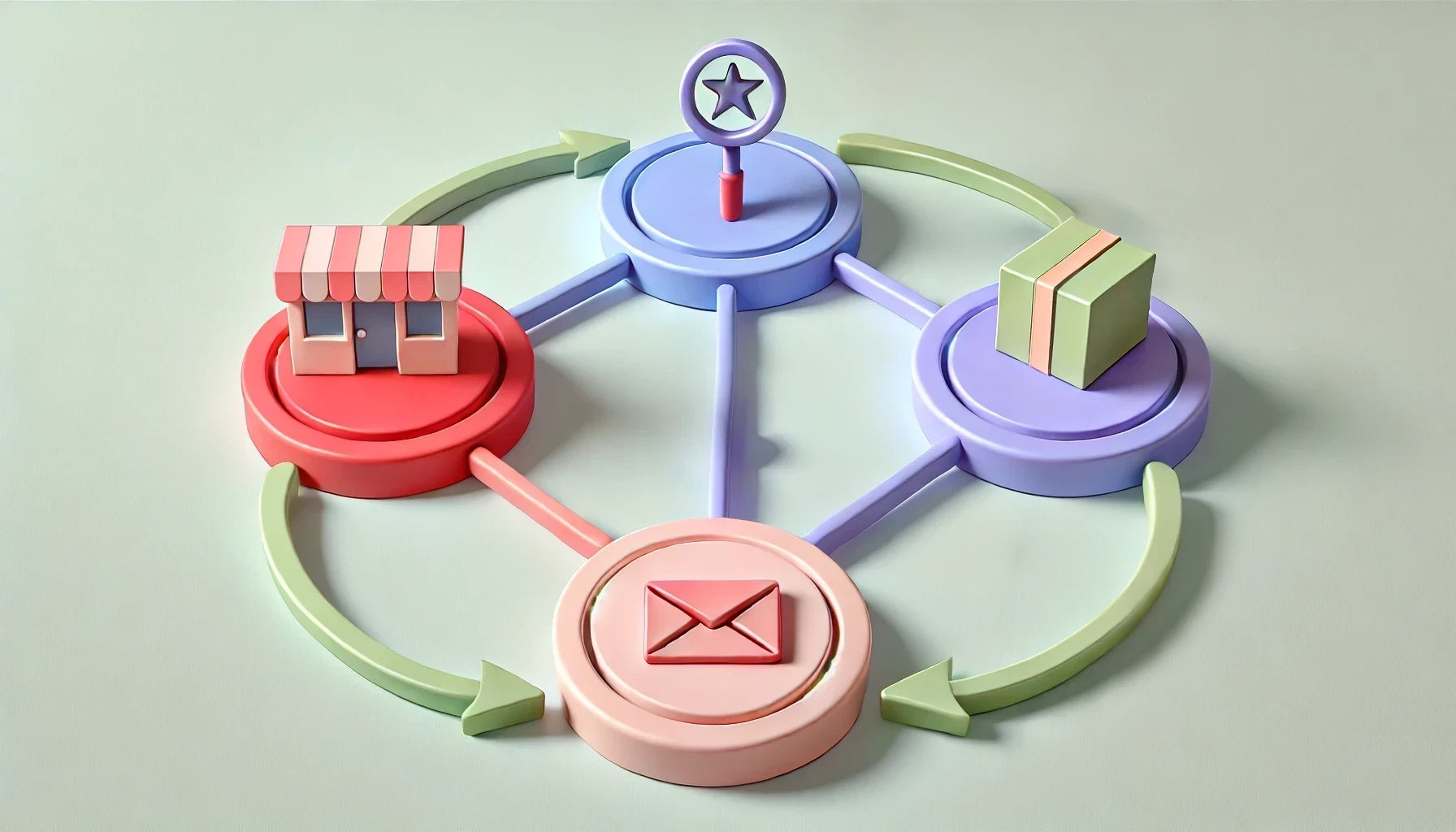
שתפו:
איך לשנות מונחים כמו Powered או הוספה לסל וטקסטים שלא נמצאים בעורך הראשי בשופיפיי?
איך להסתיר סקשנים במובייל או במחשב באמצעות CSS ב-Shopify?